გამოიკვლიეთ ამის გაკეთების უმარტივესი გზები
- Outlook-ის ელფოსტაზე emoji-ის დამატება დაგეხმარებათ თქვენი შეტყობინების პერსონალიზებაში და უკეთ გამოხატვაში.
- მის დასამატებლად გამოიყენეთ Windows Emoji Picker, Emojis Add-In, შექმენით emoji სიმბოლოებიდან ან ჩაშენებული Emoji Picker OWA-ში.
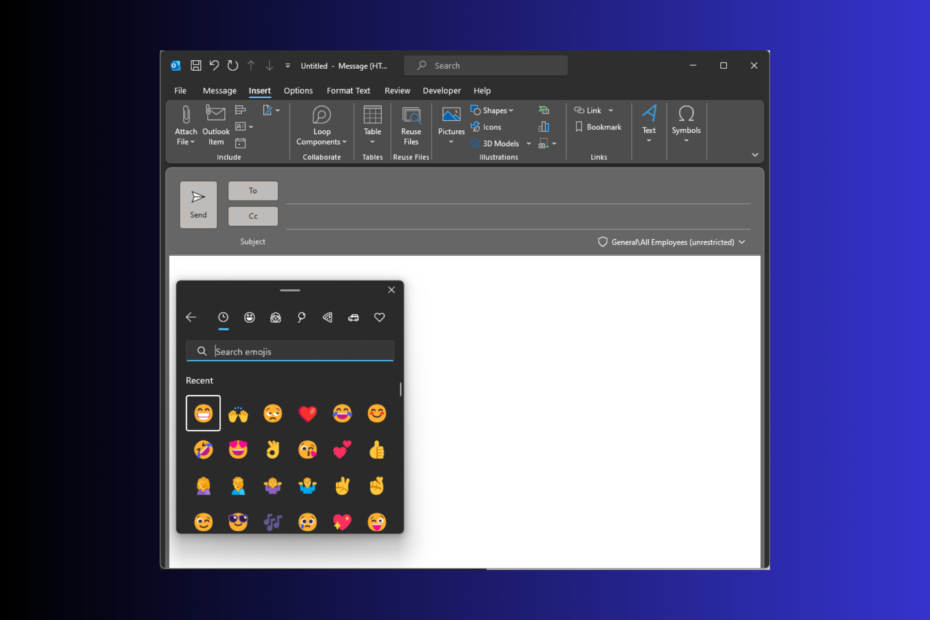
იყო დრო, როდესაც emojis-ის გაგზავნა მხოლოდ პირადი ჩეთებით შემოიფარგლებოდა, მაგრამ ციფრული ევოლუციით და ადამიანები დროის უმეტეს ნაწილს ონლაინ რეჟიმში ატარებენ, ემოჯების გამოყენებით კომუნიკაციისა და გამოხატვის პოპულარული საშუალება გახდა საკუთარ თავს.
თუ გსურთ დაამატოთ ემოციები Outlook-ის ელფოსტაზე, რათა ისინი უფრო გამომხატველი გახადოთ, აღარ ეძებოთ. ამ სახელმძღვანელოში განვიხილავთ რამდენიმე მარტივ ხერხს, რათა დაამატოთ emojis თქვენი პირადი ან პროფესიული ელ.ფოსტის ელ.ფოსტის ტექსტში.
როგორ დავაყენო emoji ელ.წერილში?
Outlook დესკტოპის აპზე და OWA-ზე ელფოსტის კომუნიკაციაში emojis-ის დასამატებლად ყველაზე მარტივი გზაა დააწკაპუნოთ ახალი მაილი, დააწკაპუნეთ ელფოსტის ტექსტზე, შემდეგ დააჭირეთ ფანჯრები + . emoji პანელის გასახსნელად.
გაიხსნება ფანჯარა ყველაზე პოპულარული emoji-ებით და GIF-ებით; თქვენ შეგიძლიათ აირჩიოთ ნებისმიერი emoji ან GIF სიიდან, რათა დაამატოთ ელფერი თქვენს ელფოსტაზე.
რა არის მალსახმობი ღილაკი emoji-სთვის Outlook-ში?
Windows-ისთვის დააჭირეთ ფანჯრები + . emoji პანელის გასახსნელად, ხოლო Mac-ისთვის - კლავიატურის მალსახმობი არის Ctrl + Cmd + სივრცე emoji ფანჯრის გასახსნელად.
როგორ დავამატოთ Emojis Outlook-ში?
1. გამოიყენეთ Windows Emoji Picker
- დააჭირეთ ფანჯრები გასაღები, ტიპი მსოფლმხედველობადა დააწკაპუნეთ გახსენით.

- Outlook-ის ფანჯარაში დააწკაპუნეთ ახალი მაილი ელ.ფოსტის შედგენის დასაწყებად.

- გადადით ელ.ფოსტის ორგანოში ან საგანი ველი, დააწკაპუნეთ მასზე და დააჭირეთ ფანჯრები + . Windows Emojis Picker-ის გასახსნელად.
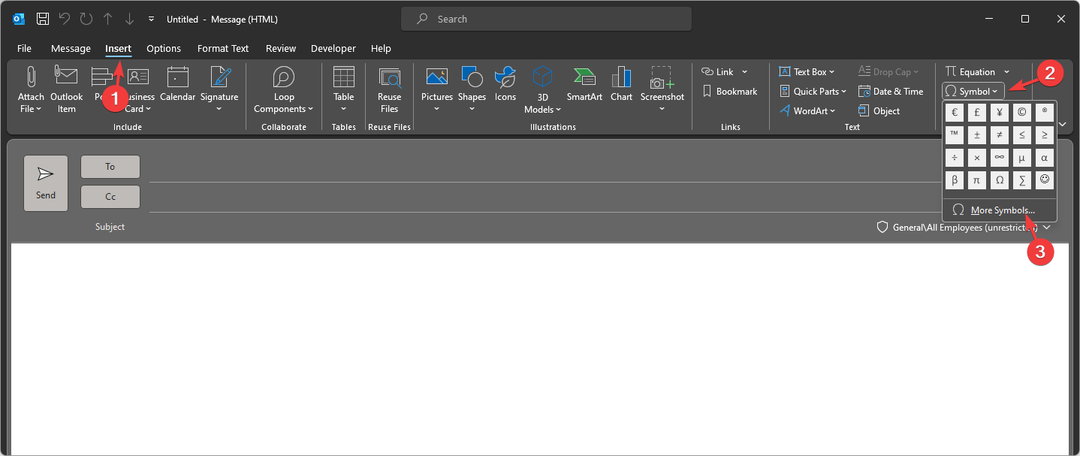
- აირჩიეთ ნებისმიერი emoji, რომლის დამატება გსურთ თქვენს ელ.ფოსტის შეტყობინებაში და ის გამოჩნდება თქვენი შეტყობინების ფანჯარაში.

თუ Windows emoji მალსახმობი არ მუშაობს, ჯერ შეამოწმეთ ვინდოუსის ვერსია; ეს უნდა იყოს Windows 10 ან 11 ინგლისური ენის პაკეტი.
თუ თქვენ გაქვთ იგივე ვერსია და კვლავ ვერ იყენებთ მალსახმობებს, გირჩევთ გაეცნოთ ამ სახელმძღვანელოს პრობლემის გადასაჭრელად მარტივი გადაწყვეტილებების მოსაძებნად.
2. დაამატეთ Emojis სიმბოლოებიდან Outlook-ში
- დააჭირეთ ფანჯრები გასაღები, ტიპი მსოფლმხედველობადა დააწკაპუნეთ გახსენით ელ.ფოსტის კლიენტის გასაშვებად.

- Outlook-ის ფანჯარაში დააწკაპუნეთ ახალი მაილი ელ.ფოსტის შედგენის დასაწყებად.

- Ზე ახალი მაილი ფანჯარასთან, გადადით ჩასმა ჩანართი.
- იპოვნეთ და დააწკაპუნეთ სიმბოლოები, შემდეგ დააწკაპუნეთ მეტი სიმბოლო.
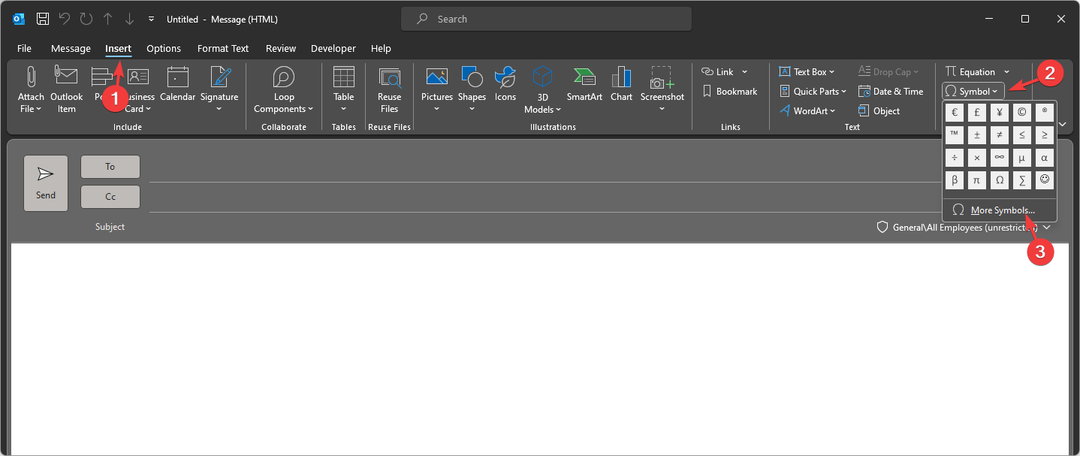
- ში სიმბოლო დიალოგური ფანჯარა შრიფტისთვის აირჩიეთ ფრთები ან Segoe UI Emoji ჩამოსაშლელი სიიდან.
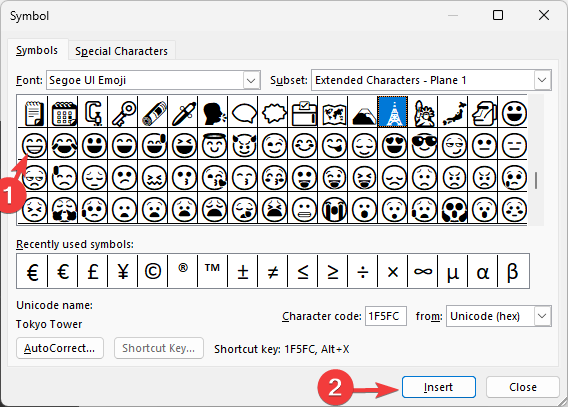
- თუ სმაილიკებს მაშინვე ვერ ხედავთ Segoe UI Emoji შრიფტი, გადაახვიეთ ქვემოთ, რომ იპოვოთ თქვენთვის სასურველი. თქვენ ასევე შეგიძლიათ აირჩიოთ გაფართოებული პერსონაჟები - თვითმფრინავი 1 დან ქვეჯგუფი ძირს დაგდება.
- დააწკაპუნეთ ჩასმა რომ დაამატოთ ღიმილიანი სახე თქვენი ელ. ფოსტის ტექსტში.
3. გამოიყენეთ Emojis დანამატი Outlook-ში
- დააჭირეთ ფანჯრები გასაღები, ტიპი მსოფლმხედველობადა დააწკაპუნეთ გახსენით დესკტოპის აპლიკაციის გასაშვებად.

- გადადით მთავარი ჩანართი.
- იპოვნეთ ლენტის მარჯვენა მხრიდან მიიღეთ დანამატები.
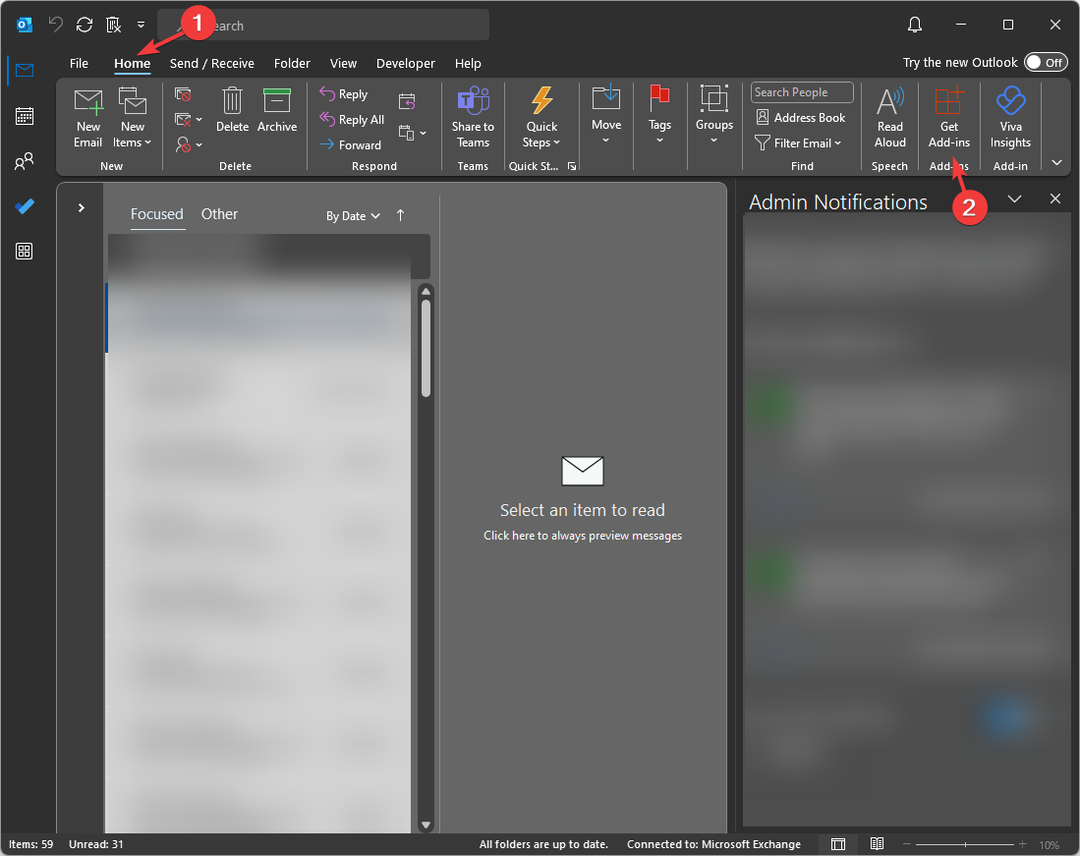
- გადადით საძიებო ზოლში ზედა მარჯვენა კუთხეში და ჩაწერეთ emojis და დააჭირეთ შედი.
- როდესაც ის გამოჩნდება შედეგებზე, დააწკაპუნეთ დამატება.
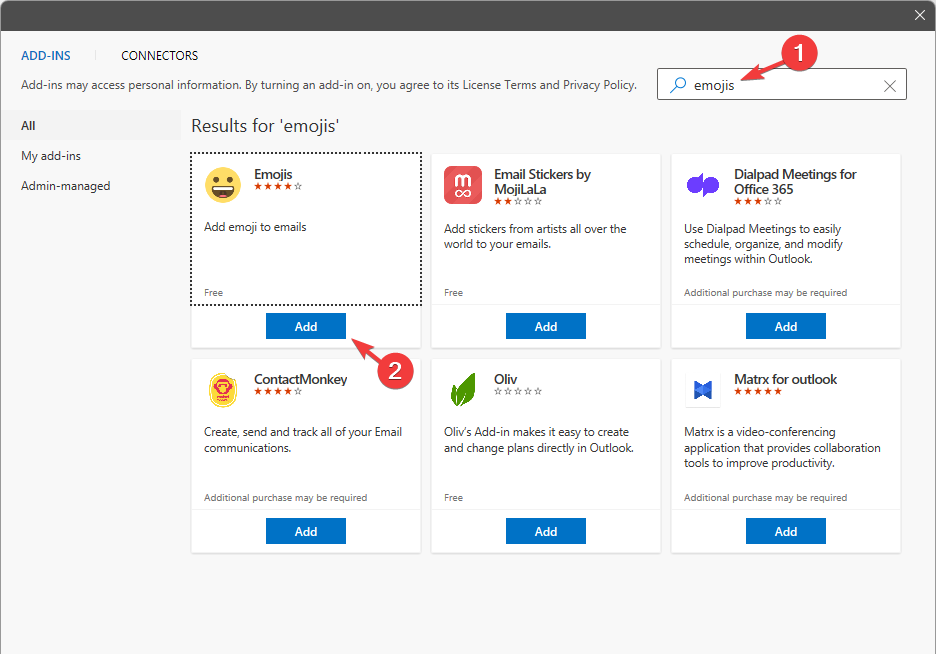
- დააწკაპუნეთ განაგრძეთ რომ დააინსტალიროთ.
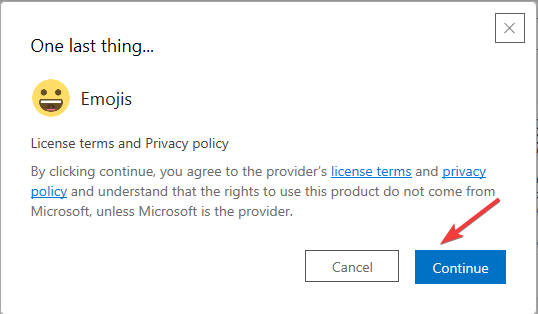
- დამატების შემდეგ დააჭირეთ ახალი მაილი ახალი შეტყობინების შედგენის ვარიანტი.

- ახალი შეტყობინების ფანჯარაში თქვენ მიიღებთ Emoji ხატულა დანამატზე წვდომისთვის.
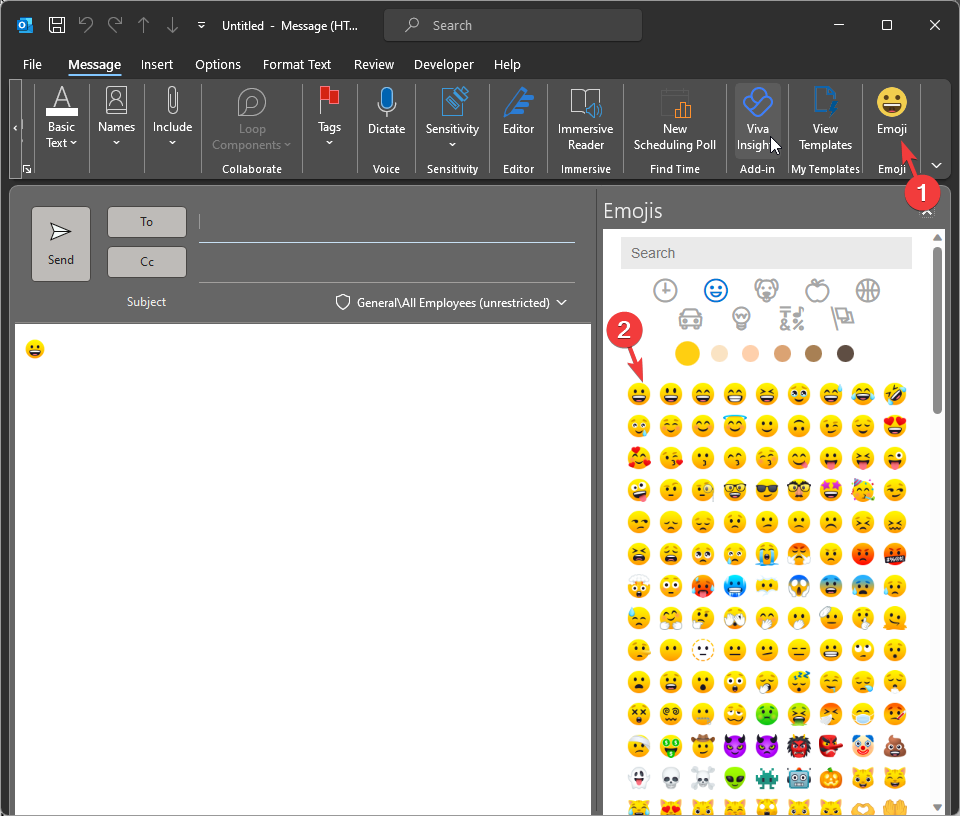
- დააწკაპუნეთ მასზე emoji პანელის გასახსნელად; ის გამოჩნდება მარჯვენა პანელზე. დააწკაპუნეთ ნებისმიერ emoji-ზე, რომ დაამატოთ ის ელფოსტის ტექსტში.
- როგორ შევინარჩუნოთ Outlook-ის კალენდრები არჩეული
- როგორ გამოვიყენოთ საძიებო საქაღალდეები Outlook-ში
4. გამოიყენეთ ჩაშენებული Emoji Picker Outlook-ის ვებ ვერსიაში
- შედით Outlook.com, გადადით მთავარი ჩანართი და დააჭირეთ ახალი ფოსტა.
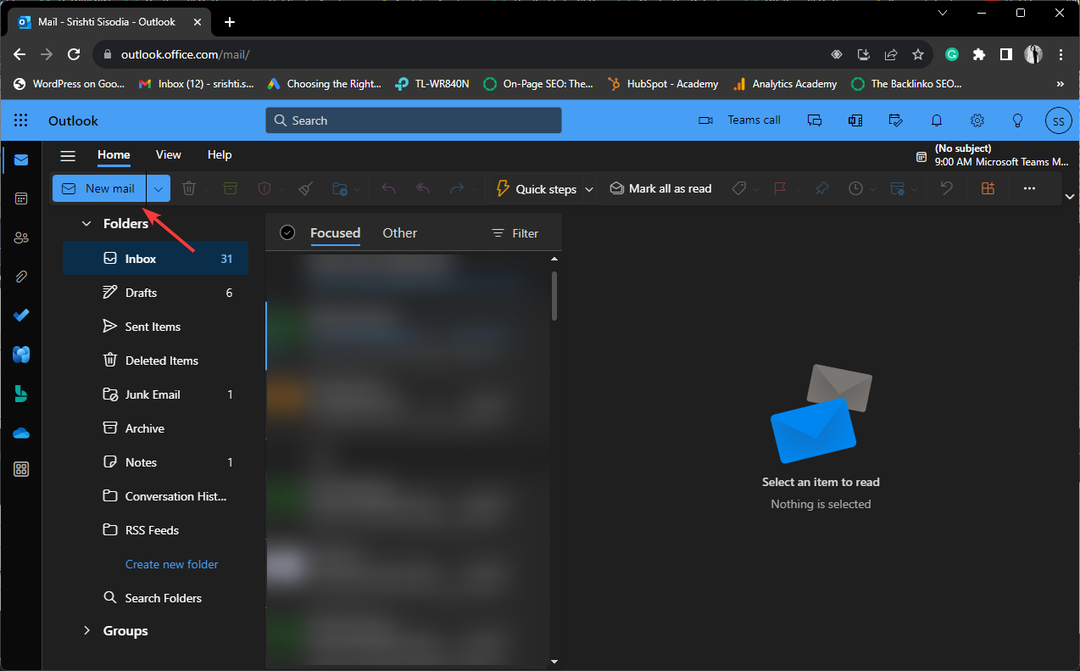
- დააწკაპუნეთ ელ.ფოსტის ტექსტზე, გადადით მენიუს ზოლზე, დააწკაპუნეთ სამი წერტილიდა აირჩიე Emoji.
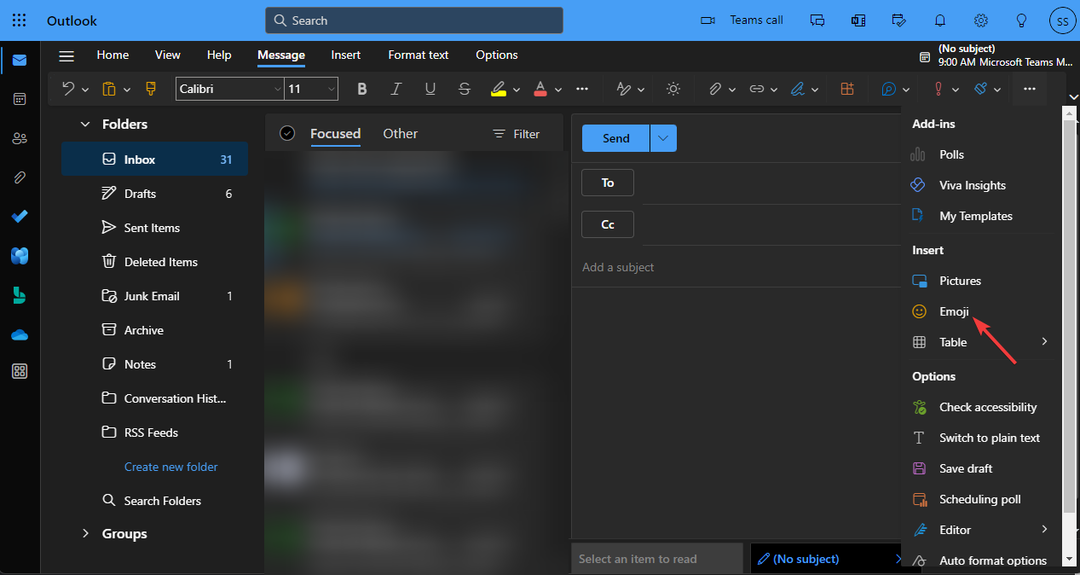
- ემოციების კოლექცია, გამონათქვამები, გამოჩნდება ფანჯრის მარჯვენა მხარეს.
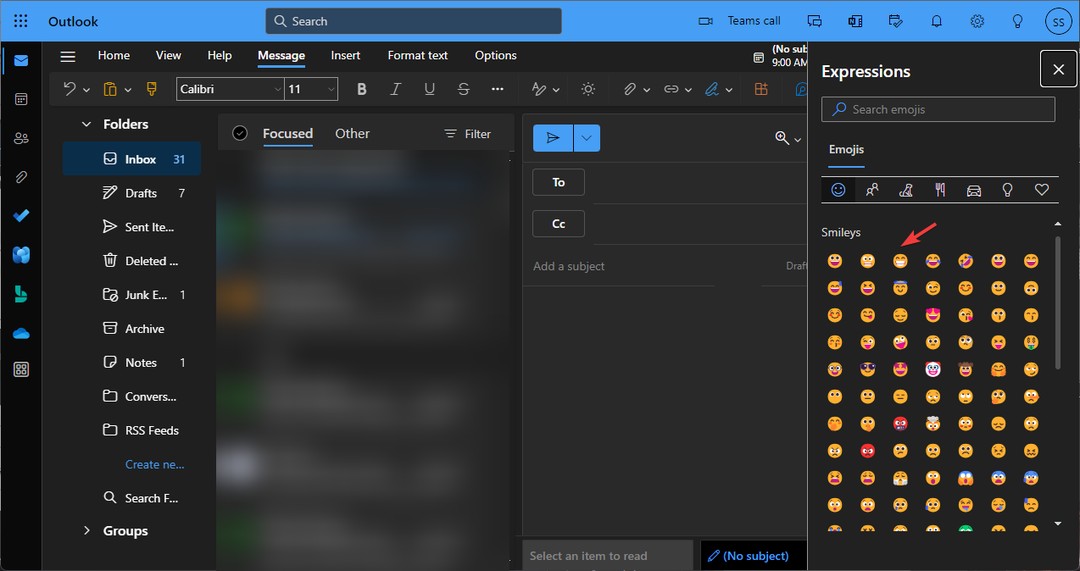
- აირჩიეთ რომელიმე ჩამოთვლილი emojis თქვენს ელფოსტაზე დასამატებლად.
ასე შეგიძლიათ დაამატოთ ემოციები Outlook ვებ აპში.
5. დაამატეთ Emoji კოდი Emojipedia-დან
- Ესტუმრეთ Emojipedia საიტი.
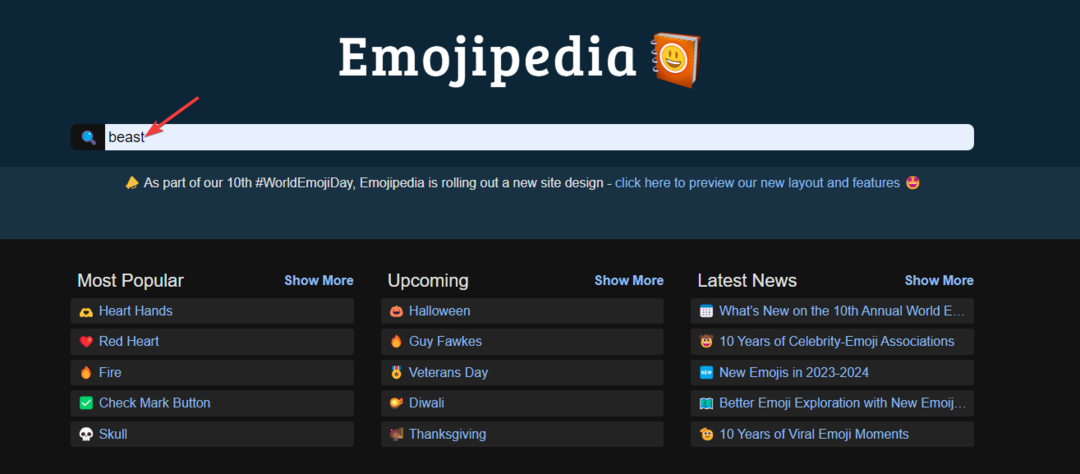
- იპოვნეთ საძიებო ზოლი და ჩაწერეთ emoji-ს სახელი და დააჭირეთ შედი.
- გამოჩნდება შეყვანილ საკვანძო სიტყვასთან დაკავშირებული ემოციების სია; დააწკაპუნეთ მასზე, რომელიც მოგწონთ.
- ის გადაგიყვანთ სხვა ვებგვერდზე; გადადით ქვემოთ პლატფორმების სიაზე და როგორ გამოიყურება მათზე emoji.
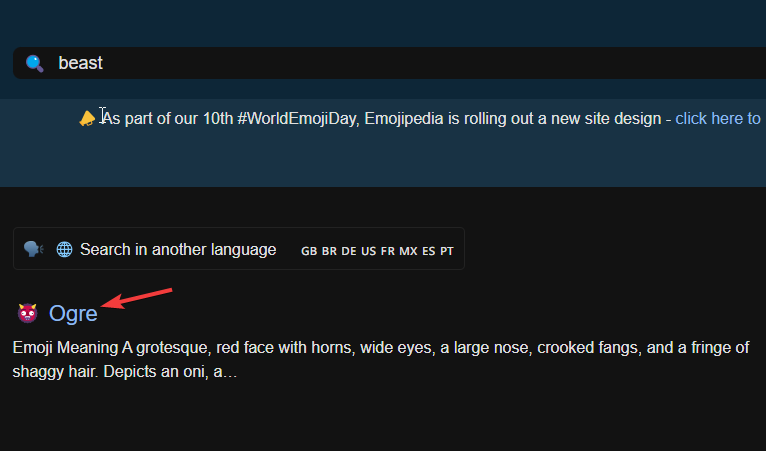
- დააწკაპუნეთ მაუსის მარჯვენა ღილაკით, რომელიც მოგწონთ და აირჩიეთ სურათის კოპირება.
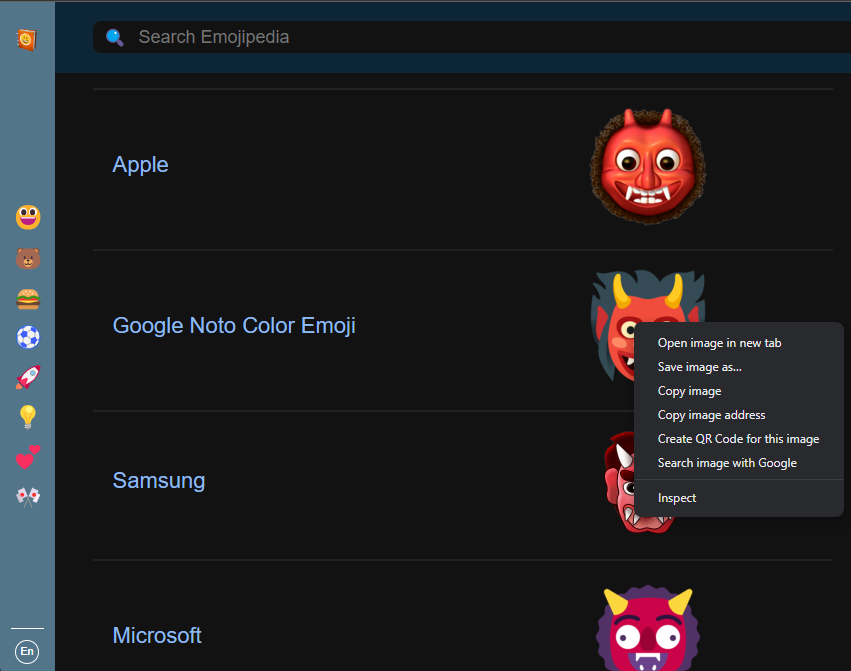
- გადადით ახალი მაილი ფანჯარაში და ჩასვით სმაილი ფანჯარაში.
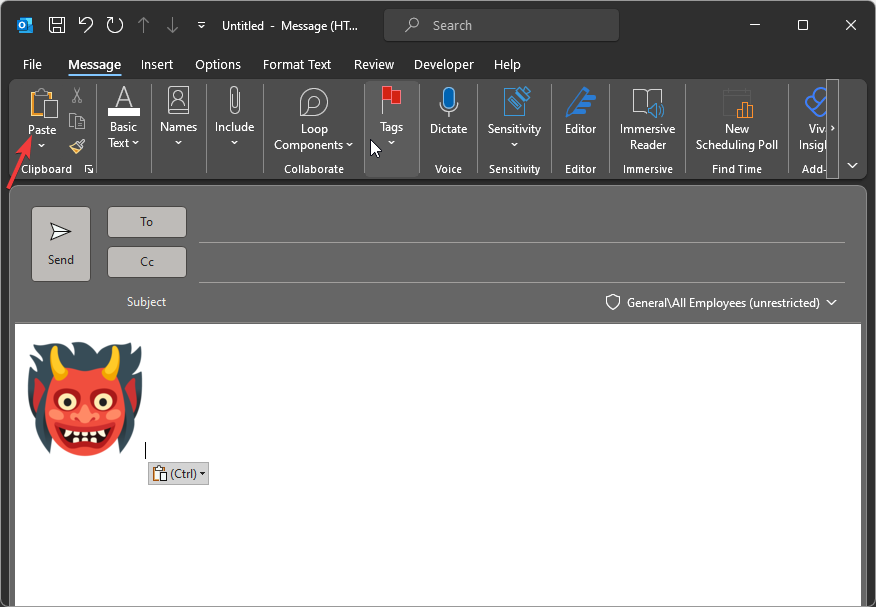
6. გამოიყენეთ სმაილიკები Outlook-ში
სმაილიკები არის სახის გამონათქვამების ტექსტური გამოსახულებები, რომლებიც ძალიან პოპულარული იყო ემოჯიებამდე დიდი ხნით ადრე. ყველაფერი რაც თქვენ უნდა გააკეთოთ არის კლავიატურის სიმბოლოების შეყვანა ისე, რომ მიუთითებდეს სახის გამომეტყველებაზე.
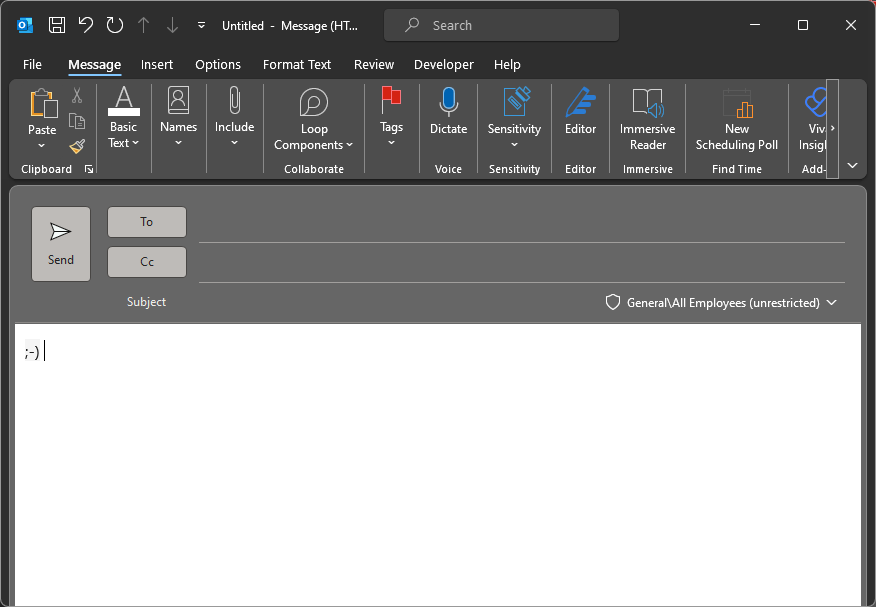
თუ დიდი ხანია იყენებთ კომპიუტერს, შეიძლება იცოდეთ რამდენიმე პოპულარული. Outlook-ში სმაილიკის დასამატებლად, თქვენ უნდა აკრიფოთ კლავიატურის სიმბოლოები თანმიმდევრობით, მაგალითად, ორწერტილის აკრეფა და ფრჩხილების დახურვა ღიმილის ემოციის გამოსატანად და დააჭირეთ სივრცე შეცვალოს იგი ფერადი emoji-ით.
შეგიძლიათ შეამოწმოთ სია Microsoft-ის ვებსაიტზე, რომ გაიგოთ მეტი პოპულარობის შესახებ სმაილიკების კლავიატურის მალსახმობები გამოყენება.
ასე რომ, ეს არის პოპულარული და მარტივი გზები, რათა დაამატოთ თქვენი საყვარელი emojis Outlook-ის ელფოსტაზე, რათა გართობა შემატოთ თქვენს პირად და პროფესიულ საუბარში.
თქვენ ასევე შეგიძლიათ დაამატოთ emoji თქვენს ელფოსტის შეტყობინებებში Outlook mail-ის მობილურ აპლიკაციაში, თქვენს მოწყობილობაზე emoji ოფციის არჩევით.
Outlook-ის ელფოსტაზე emoji-ის დამატებამ შეიძლება თქვენს წერილებს პიროვნული და ჩვეულებრივი ტონი შემატოს, მაგრამ ზედმეტად არ გამოიყენოთ ისინი, რადგან ამან შეიძლება გაუგებარი შეტყობინების გაგზავნა. ასევე, emojis დაგეხმარებათ შეარბილოთ თქვენი ტონი და გააგზავნოთ მკაფიო შეტყობინება სარკასტული ჟღერადობის გარეშე.
Outlook-ზე ელფოსტის გაგზავნა შეუძლებელია? გაეცანით ამ დეტალურ სახელმძღვანელოს, რათა გაიგოთ მიზეზი და გაიგოთ გადაწყვეტილებების შესახებ.
სცადეთ emoji-ების დასამატებლად ეს გზები და გაგვაგებინეთ რომელ emoji-ს იყენებთ ყველაზე მეტად კომენტარების განყოფილებაში ქვემოთ.


